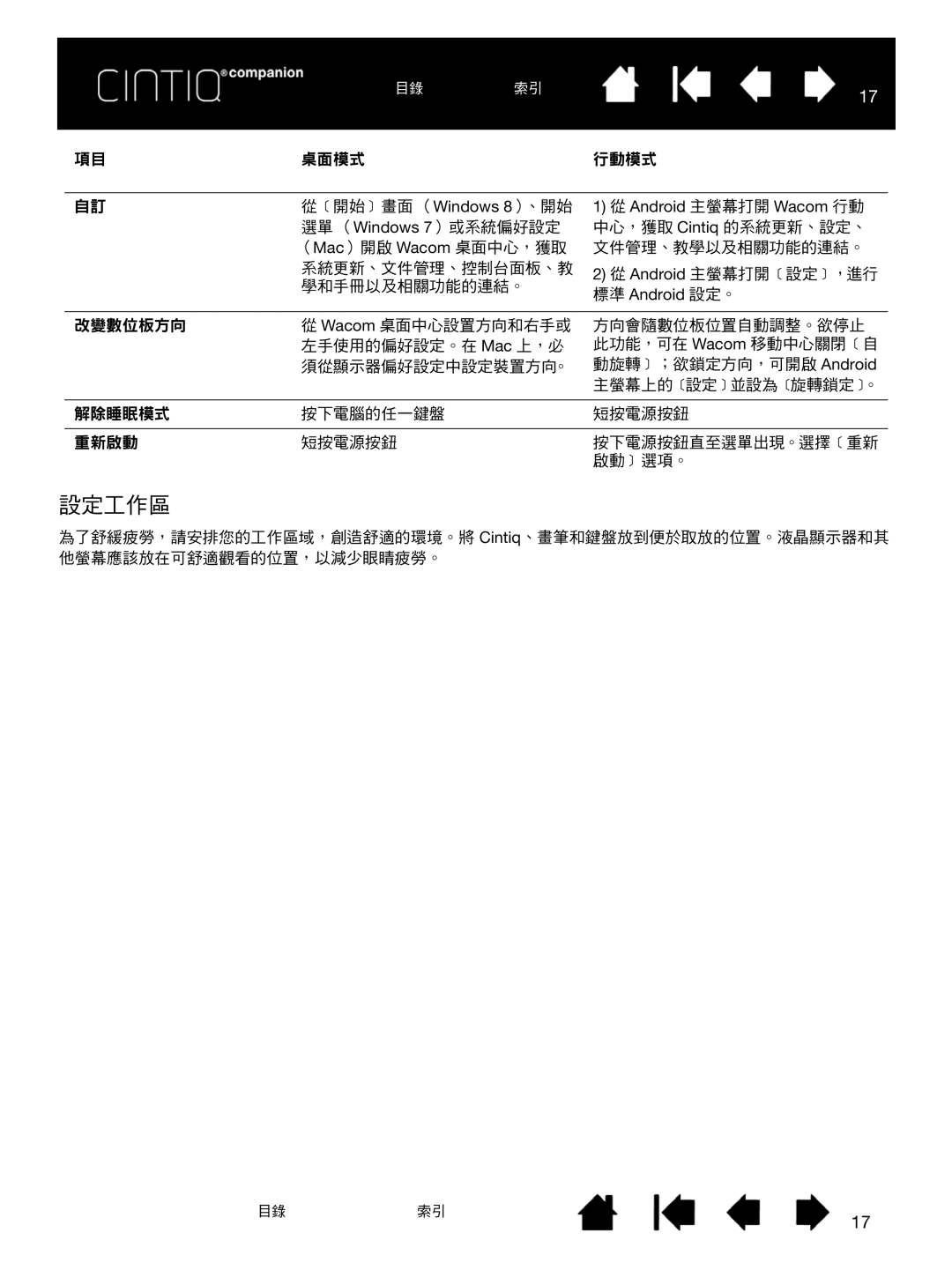| 目錄 | 索引 | 17 |
|
|
| |
項目 | 桌面模式 |
| 行動模式 |
|
|
| |
自訂 | 從﹝開始﹞畫面 (Windows 8)、開始 | 1) 從 Android 主螢幕打開 Wacom 行動 | |
| 選單 (Windows 7)或系統偏好設定 | 中心,獲取 Cintiq 的系統更新、設定、 | |
| (Mac)開啟 Wacom 桌面中心,獲取 | 文件管理、教學以及相關功能的連結。 | |
| 系統更新、文件管理、控制台面板、教 | 2) 從 Android 主螢幕打開﹝設定﹞,進行 | |
| 學和手冊以及相關功能的連結。 | 標準 Android 設定。 | |
|
|
| |
|
|
| |
改變數位板方向 | 從 Wacom 桌面中心設置方向和右手或 | 方向會隨數位板位置自動調整。欲停止 | |
| 左手使用的偏好設定。在 Mac 上,必 | 此功能,可在 Wacom 移動中心關閉﹝自 | |
| 須從顯示器偏好設定中設定裝置方向。 | 動旋轉﹞;欲鎖定方向,可開啟 Android | |
|
|
| 主螢幕上的﹝設定﹞並設為﹝旋轉鎖定﹞。 |
|
|
|
|
解除睡眠模式 | 按下電腦的任一鍵盤 |
| 短按電源按鈕 |
|
|
|
|
重新啟動 | 短按電源按鈕 |
| 按下電源按鈕直至選單出現。選擇﹝重新 |
|
|
| 啟動﹞選項。 |
設定工作區
為了舒緩疲勞,請安排您的工作區域,創造舒適的環境。將 Cintiq、畫筆和鍵盤放到便於取放的位置。液晶顯示器和其 他螢幕應該放在可舒適觀看的位置,以減少眼睛疲勞。
目錄 索引
17